编辑:系统城
2016-02-16 14:42:23
来源于:系统城
1. 扫描二维码随时看资讯
2. 请使用手机浏览器访问:
http://wap.xtcheng.cc/xtjc/8346.html
手机查看
explorer.exe无法启动怎么办?近日在Win7系统下有用户询问开机的时候禁止了explorer.exe启动,explorer.exe程序打不开,explorer.exe不启动,桌面显示一片空白,无法正常操作,这该怎么办?出现这种问题一般是一些恶意软件或是木马病毒造成的,用户可参考下下面的方法。
Win7开机explorer.exe不启动的解决方法:
1、按键盘上的Ctrl+Alt+Del组合键打开任务管理器。

2、在弹出的“Windows 任务管理器”窗口单击“文件”菜单中的“新建任务(运行...)”命令。

3、打开的运行对话框中键入“explorer.exe”命令,单击“确定”按钮,如果桌面没恢复则可能explorer.exe文件已经损坏或丢失。
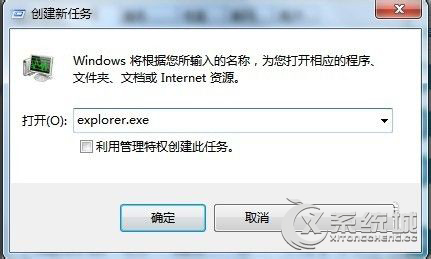
4、这时需要到正常的Windows 7系统中,进入Windows文件夹,将里面的explorer文件拷贝到U盘。
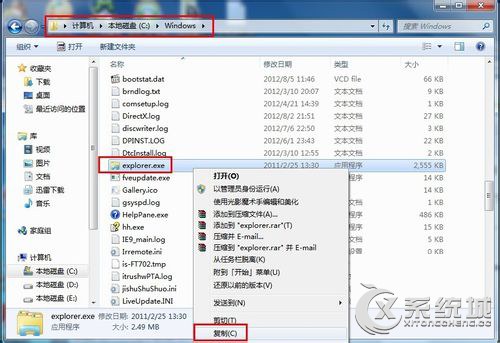
5、在出问题的机器上插入U盘,再打开“创建新任务”窗口,单击“浏览”按钮,浏览到Windows文件夹,在这里粘贴或替换explorer文件,然后选中explorer,单击“打开”按钮。
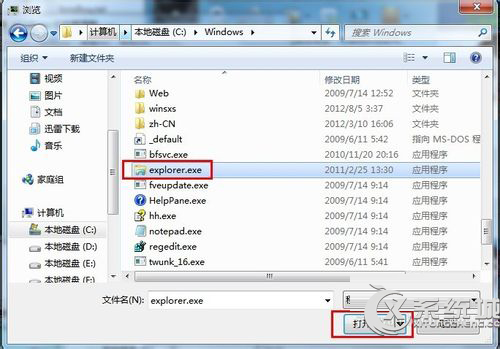
6、返回创建新任务窗口,直接单击“确定”按钮即可。
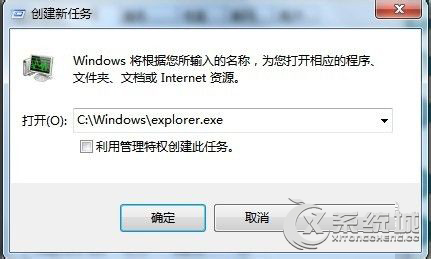
Win7系统下explorer.exe进程不随开机启动,导致桌面显示空白,无法正常操作,一般是explorer.exe文件损坏或丢失,用户按照上述小编介绍的方法进行操作,就能恢复正常。

微软推出的Windows系统基本是要收费的,用户需要通过激活才能正常使用。Win8系统下,有用户查看了计算机属性,提示你的windows许可证即将过期,你需要从电脑设置中激活windows。

我们可以手动操作让软件可以开机自启动,只要找到启动项文件夹将快捷方式复制进去便可以了。阅读下文了解Win10系统设置某软件为开机启动的方法。

酷狗音乐音乐拥有海量的音乐资源,受到了很多网友的喜欢。当然,一些朋友在使用酷狗音乐的时候,也是会碰到各种各样的问题。当碰到解决不了问题的时候,我们可以联系酷狗音乐

Win10怎么合并磁盘分区?在首次安装系统时我们需要对硬盘进行分区,但是在系统正常使用时也是可以对硬盘进行合并等操作的,下面就教大家Win10怎么合并磁盘分区。